Waken bermanfaat untuk menjaga segala sesuatu yang teratur, merancang tugas, membuat senarai tugas peribadi, menguruskan pasukan, dll. Alat ini membolehkan anda menggunakan label berwarna pada kad yang berlainan untuk memudahkan penyaringan, pengelompokan projek, dan penugasan projek kepada orang tertentu. Jadi, berikut adalah senarai ciri yang ditawarkan oleh Wekan:
- Ia adalah alat sumber terbuka.
- Ia menawarkan REST API
- Ia mempunyai papan Kanban yang mudah digunakan.
- Wekan menawarkan pilihan penyesuaian.
- Ia menawarkan pelbagai pengurusan tugas.
- Pengguna boleh memberikan label berwarna pada kad.
- Ia mempunyai Panel Pentadbiran, Pengesahan, Tetapan SMTP, dan banyak lagi
Adalah sangat baik untuk menggunakan Wekan di Linux, jadi artikel ini merangkumi perincian lengkap untuk menyediakan pelayan Wekan Kanban di Linux. Kami akan menerangkan semuanya dengan cara yang paling mudah, jadi baca keseluruhan artikel kami untuk mendapatkan maklumat yang lebih baik.
Nota: Prosedur ini berlaku untuk hampir setiap pengedaran Linux tetapi memerlukan sedikit perubahan dalam perintah.
Cara Menyiapkan Pelayan Kankan Wekan di Linux
Kami menggunakan pelayan web Nginx untuk memasang Wekan di Linux (prosedur ini akan merangkumi proses pemasangan untuk kedua-dua Ubuntu 18.04 dan Fedora).
Pertama, melaksanakan arahan untuk memasang pelayan web NGINX. Untuk Ubuntu 18.04 pengguna:
$ sudo apt-get install nginx -yUntuk pengguna Fedora:
$ sudo dnf pasang nginxSetelah memasang NGINX dalam sistem, aktifkan dengan menggunakan arahan berikut: Untuk Ubuntu 18.04 pengguna:
$ sudo systemctl mulakan nginx$ sudo systemctl mengaktifkan nginx
Untuk pengguna Fedora:
$ sudo systemctl aktifkan - sekarang nginxProsedur mengaktifkan ini bermanfaat kerana pengguna tidak memerlukan untuk memulakan perkhidmatan web setiap kali mereka memulakan semula sistem mereka.
Sekarang, pasang Wekan dengan menggunakan pembungkusan snap, jadi jalankan perintah berikut untuk pemasangan: Untuk Ubuntu 18.04 pengguna:
$ sudo snap pasang wekanUntuk pengguna Fedora:
$ sudo dnf pasang snapdDi Ubuntu 18.04, tetapkan alamat URL root dengan perintah di bawah ini ("SERVER_IP" dalam perintah adalah alamat IP pelayan hosting).
set sudu $ sudo wekan root_url = "http: // SERVER_IP"Di Fedora, Snap memerlukan symlink manual jadi jalankan perintah berikut untuknya:
$ sudo ln -s / var / lib / snapd / snap / snapAnda boleh memeriksa versi Snan dengan versi snap untuk mengesahkan pemasangan yang sesuai. Untuk mengakses pelayan tertentu untuk Wekan di Fedora, kemudian jalankan perintah di bawah ini:
$ sudo snap set wekan \root_url = "http: //
Sekarang, tetapkan port untuk Wekan untuk mengakses Wekan oleh penyemak imbas anda, jadi kami mengesyorkan anda menggunakan port lain kerana Wekan berjalan di Nginx. Kami menggunakan port 3001 dengan melaksanakan perintah berikut:
Untuk Ubuntu 18.04 pengguna:
$ sudo snap set port wekan = '3001'Untuk pengguna Fedora:
$ sudo snap set port wekan = '3001'Setelah menyiapkan port, mulakan semula perkhidmatan Wekan anda kerana Wekan menggunakan pangkalan data MongoDB untuk menyimpan data, dan lesennya tidak disahkan OSI. Oleh itu MangoDB memerlukan memulakan semula Wekan untuk berfungsi dengan baik.
Untuk Ubuntu 18.04 pengguna, laksanakan perintah ini:
$ sudo systemctl mulakan semula snap.wekan.wekan
Untuk pengguna Fedora, jalankan arahan berikut:
$ sudo systemctl mulakan semula snap.wekan.mongodb$ sudo systemctl mulakan semula snap.wekan.wekan
Sekarang, buka penyemak imbas dan pergi ke http: // localhost: 3001 (anda juga boleh menggunakan http: //
Sekiranya anda pengguna baru, klik pada Daftar dan masukkan semua butiran yang diperlukan. Anda akan melihat amaran tentang kesalahan dalaman di halaman utama, jadi abaikan kesalahan tersebut dan klik pada butang log masuk.
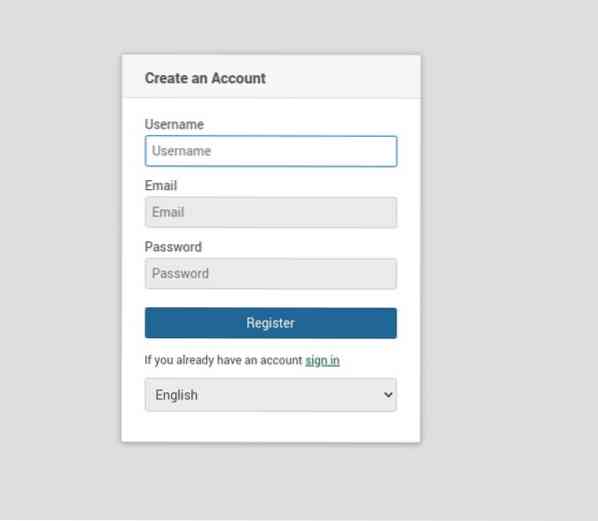
Anda boleh mengimport data dari perisian Kanban lain seperti Trello, jadi klik pada tanda + dari bar menu atas dan klik pada Import, kemudian ikuti arahan di layar. Anda boleh mengunjungi panel pentadbir untuk mengkonfigurasi pelbagai ciri seperti akaun pengguna, e-mel, susun atur, kaitan web global, pengumuman, dll.
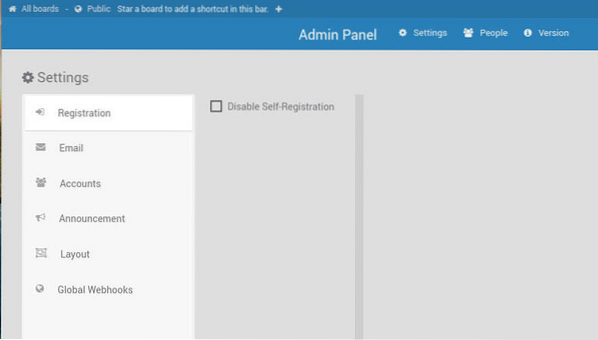
Kesimpulannya
Ini adalah bagaimana anda dapat dengan mudah menyediakan pelayan Wekan Kanban di Linux, tetapi anda perlu mengikuti semua langkah untuk menghilangkan kemungkinan kesalahan. Jadi seperti yang telah kami jelaskan sebelumnya, Wekan adalah alat sumber terbuka yang menyediakan pelbagai ciri untuk menguruskan tugas harian menggunakan kad maya.
Ini adalah alat yang hebat dan berfungsi hebat seperti pelayan Kanban lain seperti Trello, Taiga, Restyaboard, dll. Itulah sebabnya kami memasukkan semua butiran untuk memasang dan menggunakan Wekan pada sebaran Linux yang berbeza seperti Fedora dan Ubuntu 18.04.
 Phenquestions
Phenquestions


